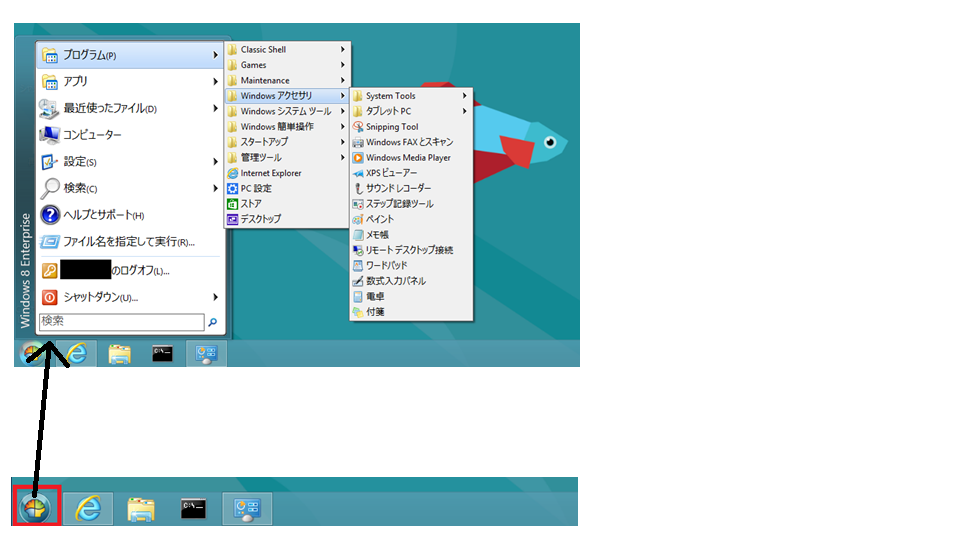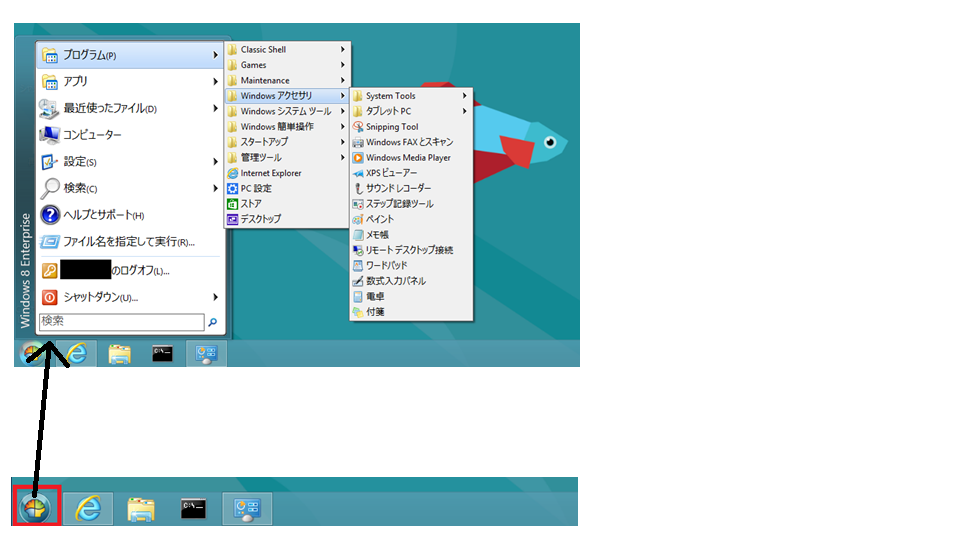Classic Shell v3.6.5 インストール手順 その9
Classic Shell v3.6.5 デスクトップ上のスタートメニュー
[前の 手順: Classic Shell v3.6.5 のインストールの完了←]
[→次の 手順: Classic Shell v3.6.5 スタートメニュースタイルの変更]
インストールが完了しました。左下に貝殻(シェル)のアイコンが表示されています。この貝殻のアイコンがスタートメニューの代わりです。クリックするとスタートメニューが表示されます。
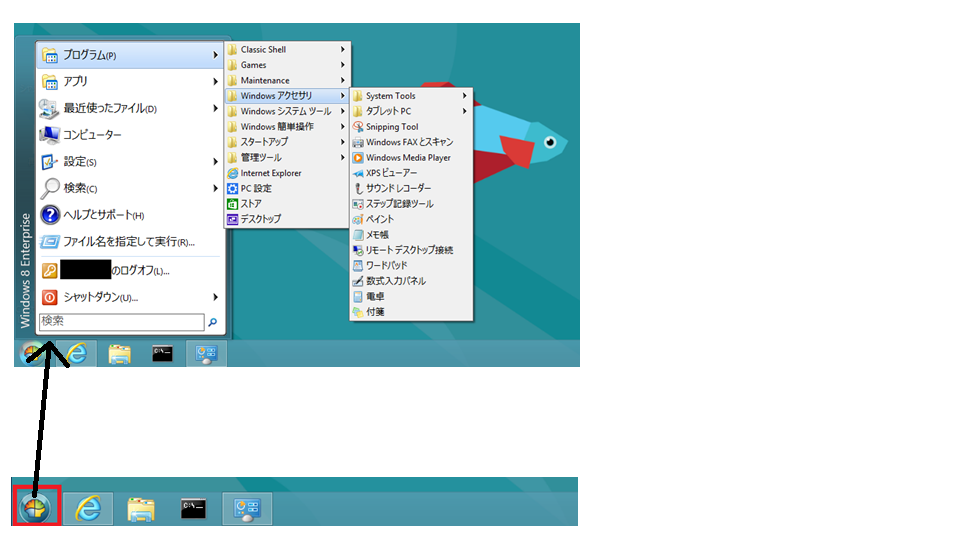
[前の 手順: Classic Shell v3.6.5 のインストールの完了←]
[→次の 手順: Classic Shell v3.6.5 スタートメニュースタイルの変更]
[人気ソフトのダウンロードとインストールの説明]
(ご注意) 本サイト内の内容を使用して発生したいかなる時間的損害、金銭的損害あるいはいかなる損害に対して、いかなる人物も一切の責任を負いません。あくまでも個人の判断で使用してください。
本サイト内掲載されている情報は、著作権法により保護されています。いかなる場合でも権利者の許可なくコピー、配布することはできません。
このページはリンクフリーです。(このページへの直接リンクも可能です。)
Copyright(c) TOOLJP.COM 1999-2019/center>